Linux系统下安装Jdk和Tomcat
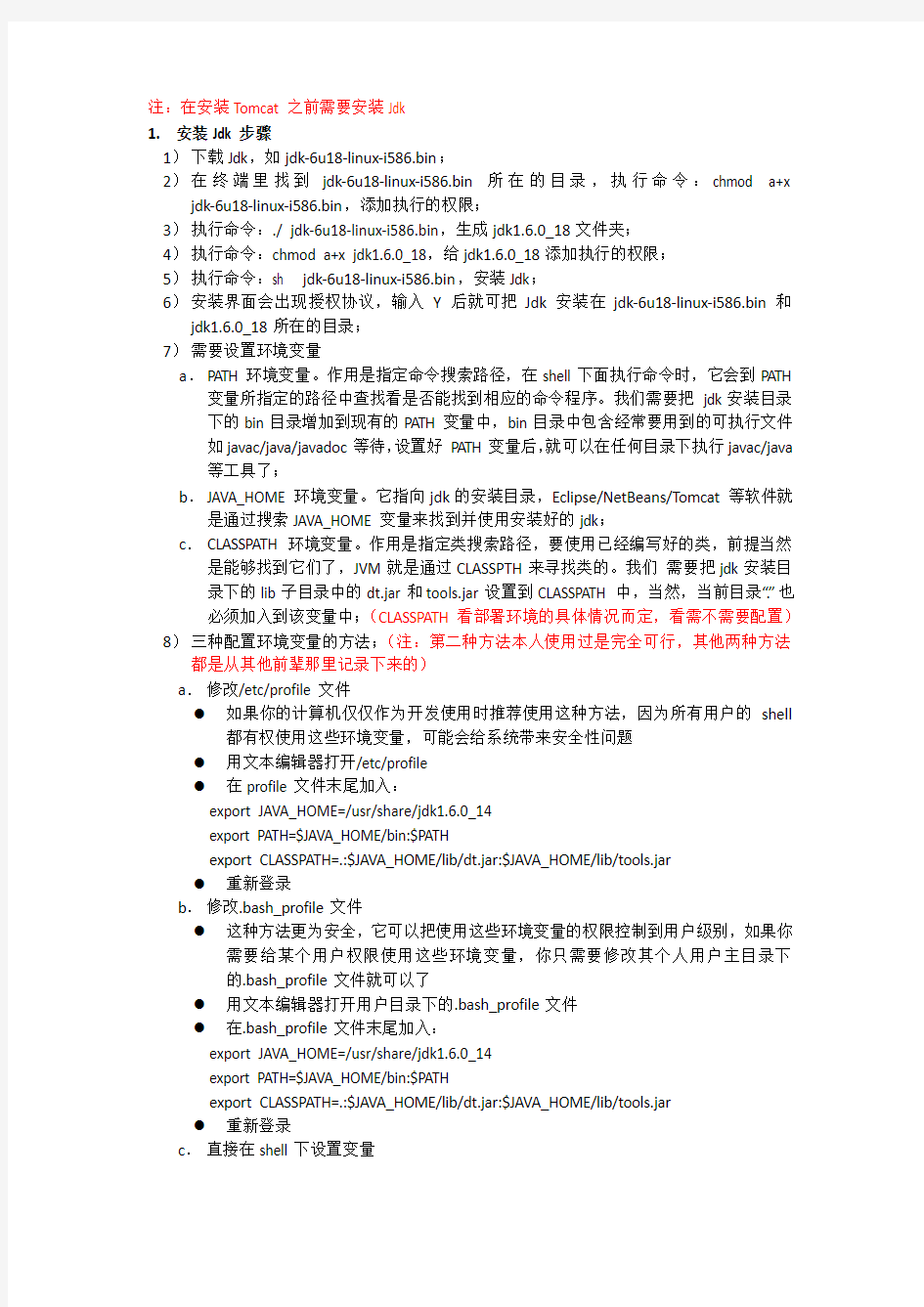
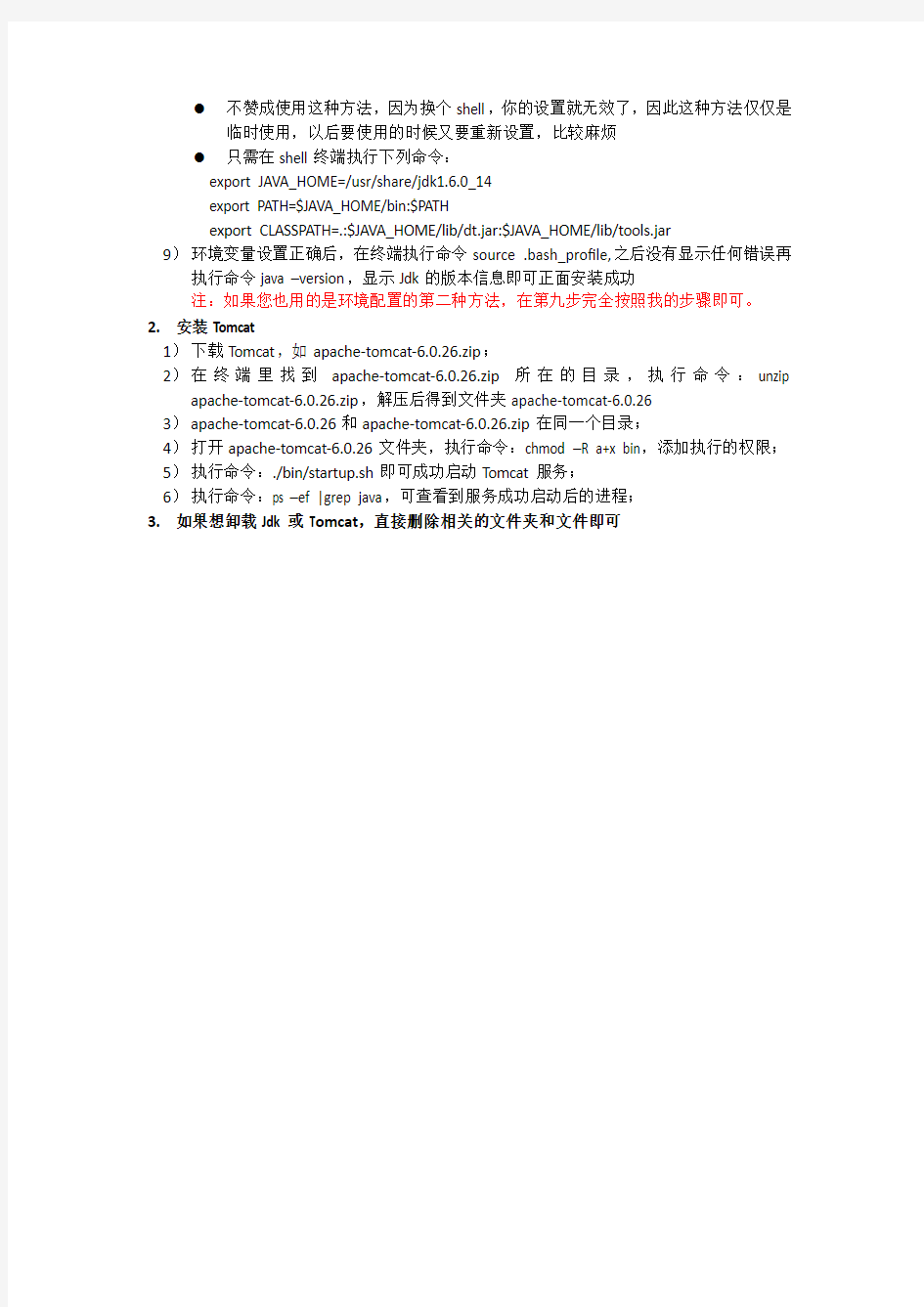
注:在安装Tomcat之前需要安装Jdk
1.安装Jdk步骤
1)下载Jdk,如jdk-6u18-linux-i586.bin;
2)在终端里找到jdk-6u18-linux-i586.bin所在的目录,执行命令:chmod a+x jdk-6u18-linux-i586.bin,添加执行的权限;
3)执行命令:./ jdk-6u18-linux-i586.bin,生成jdk1.6.0_18文件夹;
4)执行命令:chmod a+x jdk1.6.0_18,给jdk1.6.0_18添加执行的权限;
5)执行命令:sh jdk-6u18-linux-i586.bin,安装Jdk;
6)安装界面会出现授权协议,输入Y后就可把Jdk安装在jdk-6u18-linux-i586.bin和jdk1.6.0_18所在的目录;
7)需要设置环境变量
a.PATH环境变量。作用是指定命令搜索路径,在shell下面执行命令时,它会到PATH 变量所指定的路径中查找看是否能找到相应的命令程序。我们需要把jdk安装目录
下的bin目录增加到现有的PATH变量中,bin目录中包含经常要用到的可执行文件
如javac/java/javadoc等待,设置好PATH变量后,就可以在任何目录下执行javac/java
等工具了;
b.JAVA_HOME环境变量。它指向jdk的安装目录,Eclipse/NetBeans/Tomcat等软件就是通过搜索JAVA_HOME变量来找到并使用安装好的jdk;
c.CLASSPATH环境变量。作用是指定类搜索路径,要使用已经编写好的类,前提当然是能够找到它们了,JVM就是通过CLASSPTH来寻找类的。我们需要把jdk安装目
录下的lib子目录中的dt.jar和tools.jar设置到CLASSPATH中,当然,当前目录“.”也
必须加入到该变量中;(CLASSPATH看部署环境的具体情况而定,看需不需要配置)8)三种配置环境变量的方法;(注:第二种方法本人使用过是完全可行,其他两种方法都是从其他前辈那里记录下来的)
a.修改/etc/profile文件
●如果你的计算机仅仅作为开发使用时推荐使用这种方法,因为所有用户的shell
都有权使用这些环境变量,可能会给系统带来安全性问题
●用文本编辑器打开/etc/profile
●在profile文件末尾加入:
export JAVA_HOME=/usr/share/jdk1.6.0_14
export PATH=$JAVA_HOME/bin:$PATH
export CLASSPATH=.:$JAVA_HOME/lib/dt.jar:$JAVA_HOME/lib/tools.jar
●重新登录
b.修改.bash_profile文件
●这种方法更为安全,它可以把使用这些环境变量的权限控制到用户级别,如果你
需要给某个用户权限使用这些环境变量,你只需要修改其个人用户主目录下
的.bash_profile文件就可以了
●用文本编辑器打开用户目录下的.bash_profile文件
●在.bash_profile文件末尾加入:
export JAVA_HOME=/usr/share/jdk1.6.0_14
export PATH=$JAVA_HOME/bin:$PATH
export CLASSPATH=.:$JAVA_HOME/lib/dt.jar:$JAVA_HOME/lib/tools.jar
●重新登录
c.直接在shell下设置变量
●不赞成使用这种方法,因为换个shell,你的设置就无效了,因此这种方法仅仅是
临时使用,以后要使用的时候又要重新设置,比较麻烦
●只需在shell终端执行下列命令:
export JAVA_HOME=/usr/share/jdk1.6.0_14
export PATH=$JAVA_HOME/bin:$PATH
export CLASSPATH=.:$JAVA_HOME/lib/dt.jar:$JAVA_HOME/lib/tools.jar
9)环境变量设置正确后,在终端执行命令source .bash_profile,之后没有显示任何错误再执行命令java –version,显示Jdk的版本信息即可正面安装成功
注:如果您也用的是环境配置的第二种方法,在第九步完全按照我的步骤即可。
2.安装Tomcat
1)下载Tomcat,如apache-tomcat-6.0.26.zip;
2)在终端里找到apache-tomcat-6.0.26.zip所在的目录,执行命令:unzip apache-tomcat-6.0.26.zip,解压后得到文件夹apache-tomcat-6.0.26
3)apache-tomcat-6.0.26和apache-tomcat-6.0.26.zip在同一个目录;
4)打开apache-tomcat-6.0.26文件夹,执行命令:chmod –R a+x bin,添加执行的权限;5)执行命令:./bin/startup.sh即可成功启动Tomcat服务;
6)执行命令:ps –ef |grep java,可查看到服务成功启动后的进程;
3.如果想卸载Jdk或T omcat,直接删除相关的文件夹和文件即可
Linux系统JDK安装和配置
以下步骤均为root登录状态下进行执行。 一、卸载JDK Linux会自带JDK,如果不使用自带版本的话需要卸载。 1、卸载系统自带的jdk版本 查看自带的jdk #rpm -qa | grep gcj 看到如下信息: libgcj-4.1.2-44.el5 java-1.4.2-gcj-compat-1.4.2.0-40jpp.115 使用rpm -e --nodeps 命令删除上面查找的内容: #rpm -e --nodeps java-1.4.2-gcj-compat-1.4.2.0-40jpp.115 2、卸载rpm安装的jkd版本 查看安装的jdk: #rpm -qa|grep jdk 看到如下信息: jdk-1.6.0_07-fcs 卸载: #rpm -e --nodeps jdk-1.6.0_07-fcs 二、安装jdk 首先到sun官网下载安装包,下面是最新的,已经更新到6u17了 https://www.360docs.net/doc/b216910462.html,/javase/downloads/index.jsp 如果希望找以前的版本,到下面的地址可以找到 https://www.360docs.net/doc/b216910462.html,/products/archive/ 有jdk-6u7-linux-i586-rpm.bin和jdk-6u7-linux-i586.bin两种版本 这两种版本有什么区别?其中的rpm代表什么意思? bin是二进制包,而rpm是redhat package 就是红帽的标准安装包 区别就是rpm安装的时候给你自动配置,一般都是lib安装到/usr/lib bin安装到/usr/bin
下边,就算不是,在/usr/bin下也要建立一个软连接。 而二进制包你可以手动配置,像我这样的初学者就不要用bin包了 建议下载:jdk-6u7-linux-i586-rpm.bin 然后将安装文件放到:/usr/java目录下,修改权限,命令如下(需先用cd命令切换到相应目录下): # chmod u+x ./jdk-6u7-linux-i586-rpm.bin 执行文件的安装: # ./jdk-6u7-linux-i586-rpm.bin 这时会有一段Sun的协议,敲几次空格键,当询问是否同意的时候,敲yes就可以了。三、配置环境变量 将tomcat免安装版复制到usr/local下 修改/etc/profile文件,在该文件最后加上 #set java environment export JAVA_HOME=/usr/java/jdk1.6.0_7 export CATALINA_BASE=/usr/local/tomcat export CATALINA_HOME=/usr/local/tomcat export PATH=$PATH:$JAVA_HOME/bin:$PATH:$CATALINA_HOME/bin export CLASSPATH=$CLASSPATH:$JAVA_HOME/lib:$JAVA_HOME/bin 保存 四、测试JDK是否安装成功 输入如下命令 # java -version 出现版本号即为安装成功 java version "1.6.0_07" Java(TM) SE Runtime Environment (build 1.6.0_07-b06) Java HotSpot(TM) Client VM (build 10.0-b23, mixed mode, sharing) 五、启动tomcat 为.sh文件赋执行权限 # chmod 755 *.sh 然后输入# catalina.sh run启动即可。
tomcat及jdk的安装路径
安装和配置jdk-6u13-windows-i586-p.exe和安装和配置 apache-tomcat-6.0.14.exe和TOMCAT6.0虚拟目录一、安装和配置JDK ***************************************************************** 安装软件:jdk-6u10-windows-i586-p.exe 1、从sun官方网站下载jdk-6u10-windows-i586-p.exe安装包; 2、打开jdk-6u10-windows-i586-p.exe,默认设置安装; 3、环境配置: Path=C:\Program Files\Java\jdk1.6.0_10\bin JAVA_HOME=C:\Program Files\Java\jdk1.6.0_10 CLASSPATH=C:\Program Files\Java\jdk1.6.0_10\lib\dt.jar; C:\Program Files\Java\jdk1.6.0_10\lib\tool.jar 4、测试安装是否成功: 命令行方式下:java -version出现以下版本信息: java version "1.6.0_10" Java(TM) SE Runtime Environment (build 1.6.0_10-b33) Java HotSpot(TM) Client VM (build 11.0-b15, mixed mode, sharing) ***************************************************************** 二、Tomcat安装和配置 ***************************************************************** 安装软件:apache-tomcat-6.0.14.exe 1、从apache官方网站下载apache-tomcat-6.0.14.exe; 2、打开apache-tomcat-6.0.14.exe,接受授权信息,设置安装目录,设置管理员 密码为admin 3、以下按默认安装 4、Tomcat虚拟目录配置: 打开D:\Program Files\Apache Software Foundation\Tomcat 6.0\conf目录下 server.xml文件,在
linux下jdk安装及环境变量的配置
1.先准备好jdk ,制作iso 映像文件。 jdk 下载: https://www.360docs.net/doc/b216910462.html,/technetwork/java/javase/downloads /java-se-jdk-7-download-432154.html 2.在虚拟机中设置加载光驱iso 文件。(注意要启动光驱) 3.进入客户机系统,使用命令mount /mnt/cdrom 加载光驱到cdrom ,在使用cp 命令将cdrom 中的jdk 文件复制到home 文件夹中,用命令./jdk1.6.0_34运行即可。 1.修改/etc/profile 文件
如果你的计算机仅仅作为开发使用时推荐使用这种方法,因为所有用户的shell 都有权使用这些环境变量,但可能会给系统带来安全性问题。 (1)用文本编辑器打开/etc/profile (2)在profile 文件末尾加入: JAVA_HOME=/usr/share/jdk1.5.0_05 PATH=$JAVA_HOME/bin:$PATH CLASSPATH=.:$JAVA_HOME/lib/dt.jar:$JAVA_HOM E/lib/tools.jar export JAVA_HOME export PATH export CLASSPATH (3)重新登录 注解: a. 你要将 /usr/share/jdk1.5.0_05jdk 改为你的jdk 安装目录 等同于CLASSPATH=.:$JAVA_HOM E/jre/lib/rt.jar
b. linux下用冒号“:”来分隔路径 c. $PATH / $CLASSPATH / $JAVA_HOME 是用来引用原来的环境变量的值,在设置环境变量时特别要注意不能把原来的值给覆盖掉了,这是一种常见的错误。 d. CLASSPATH中当前目录“.”不能丢,把当前目录丢掉也是常见的错误。 e. export是把这三个变量导出为全局变量。 f. 大小写必须严格区分。 2. 修改.bashrc文件 这种方法更为安全,它可以把使用这些环境变量的权限控制到用户级别,如果你需要给某个用户权限使用这些环境变量,你只需要修改其个人用户主目录下的.bashrc文件就可以了。 (1)用文本编辑器打开用户目录下的.bashrc文件 (2)在.bashrc文件末尾加入: set JAVA_HOME=/usr/share/jdk1.5.0_05 export JAVA_HOME set PATH=$JAVA_HOME/bin:$PATH
CentOS下安装配置JDK与Tomcat图解详细过程
本文档由黄海整理于2011-06-23 步骤1:卸载掉JDK1.4.2 在安装之前可以先看下是否有自带的jdk java -version 用root用户登陆到系统,打开一个终端输入 rpm -qa| grep gcj 显示内容其中包含下面两行信息 # java-1.4.2-gcj-compat-1.4.2.0-27jpp卸载 rpm -e --nodeps java-1.4.2-gcj-compat-1.4.2.0-27jpp 如果有依赖关系,不让卸载,就用 rpm -e --nodeps 卸载就行了 此时jdk1.4已被卸了。 ------------------------------------------------------------------------------------------------步骤2:下载JDK1.6 for linux https://www.360docs.net/doc/b216910462.html,/otn-pub/java/jdk/6u26-b03/jdk-6u26-linux-i586-rpm.bin 2、上传此文件到LINUX主机/root下,并通过 chmod +x jdk-6u26-linux-i586-rpm.bin 命令使其获得可执行权限 运行一下: ./jdk-6u26-linux-i586-rpm.bin
3.通过rpm -ivh jdk-6u26-linux-i586.rpm来进行安装 4.安装完毕,JDK安装在/usr/java/目录下 5.设置环境变量(写入/etc/profile中) vi /etc/profile
初学者Linux上安装JDK、_达梦数数据库(史上最细腻)
Linux系统上安装Java环境指南Java_Linux_Install_Guide 2012-05-09 修订记录
目录Content 概述 (3) 达梦数据库的安装 (3) 原Linux系统中JDK的卸载 (8) 安装新的的JDK (11)
一、概述 1、介绍 请以root用户在系统桌面上运行终端。 2、用到的工具 1)用于在win和Linux之间FTP 2)Linux版本(麒麟系统): 3)达梦数据库DMDBMS: 4)JDK : 二、安装达梦数据库的(DMDBMS) 1、准备工作: 用File Zilla工具把达梦数据库、JDK等上传到目的 Linux中,建议新建一个文件夹,以便后期维护; 2、安装达梦数据库 第一步:检查系统资源限制。使用命令ulimit –a。如下图:
需要注意的有4个选项: ①data seg size(kbytes,-d),建议设置为1048576(1G)或unlimited(无限制)。 ②file size(blocks,-f),建议用户设置为unlimited(无限制)。 ③open file(-n),建议设置为65536以上或unlimited(无限制)。 ④virtual memory(kbytes,-v),建议设置为1048576(1G)或unlimited(无限制)。修改其大小的方法以open file为例:ulimit –n 65536。或者到/etc/profile里添加这句话。 第二步:安装,如果没有执行权限,请赋予文件X 权限,执行下面步骤前请回到Linux X Window 界面,不要在SSH这样的远程工具上操作,因为要弹出界面操作。 #tar -zxvf dm7_noeky6.tar.gz #cd dm7_neoky6 #chmod 777 DMInstall.bin #./DMInstall.bin *** 赋予执行权限命令:chmod u+x 或者chmod 777 可能会报错“tmp目录不够600M”,此时需要对/tmp目录进行扩容(具体方法上网查阅)。或者更换安装目录,操作如下: DM_INSTALL_TMPDIR=/opt/tmp Export DM_INSTALL_TMPDIR 注意:目录可以自己更改,但是前提是需有足够空间。 查看空间大小命令是:df –h /tmp 第二步:配置DMDBMS,上面的命令等待数秒后会弹出图形界面,见下图 因为我的是英文环境,所以弹出,
一台机器上部署不同版本JDK,两个Tomcat的解决方案
一台机器上部署不同版本JDK,两个Tomcat的解决方案本方法适用于案件系统已部署好,使用JDK1.4,且办公系统必须与案件系统部署在同一台机器上的情况。 1.安装JDK1.5,记住安装目录,如C:\Program Files\Java\jdk1.5.0_11 2.新安装一个tomcat5.0到与原tomcat5.0不同的目录,如原来tomcat安装在c 盘,则新安装tomcat5.0到D盘。 3.设置端口号,默认为8080。
4.JDK的目录使用默认目录: 5.安装成功后修改tomcat设置:找到D:\Tomcat 5.0\bin\setclasspath.bat文件,点 鼠标右键-编辑,打开文件后,在文件的最前面加入如下内容set
JA V A_HOME=C:\Program Files\Java\jdk1.5.0_11,保存。 6.找到D:\Tomcat 5.0\conf\ server.xml文件,点右键—编辑,打开文件, 找到 前言 在前面,描述了一下由三个Linux组建的虚拟网,每个机子都是固定IP,且与互相连接,并分别与外网相联,IP地址分别为:192.168.137.200,192.168.137.201,192.168.137.203,一个是master,两个slave,网组建好之后,开始安装JDK,我安装的是JDK1.7.0_10,从https://www.360docs.net/doc/b216910462.html,上面下载Linux版的JDK,开始我使用RPM方式,安装,木有成功,我使用tar格式的安装,我是64位机,所以下载jdk-7u10-linux-x64.tar.gz这个版本,我使用Linux 的工具为xshell和xftp,通过xftp将JDK上传到虚拟里面,我上传的路径是home,进入目录/home中,使用命令tar –zxvf jdk-7u10-linux-x64.tar.gz解压,会在/home下生成jdk1.7.0_10的文件夹,这个就是jdk的安装路径,当然你也可以将它解压到其它目录下,接下来配置环境变量,使用vi /etc/profile命令打开编辑文件,在文件最后添加以下代码 export JAVA_HOME=/home/jdk1.7.0_10 export PATH=$JAVA_HOME/bin:$PATH export CLASSPATH=.:$JAVA_HOME/lib/dt.jar:$JAVA_HOME/lib/tools.jar 保存并退出, 使用source /etc/profile命令使其立即生效 然后使用java –version命令,查看是否安装成功,成功的话显示以下内容 [root@wds home]# java -version java version "1.7.0_10" Java(TM) SE Runtime Environment (build 1.7.0_10-b18) Java HotSpot(TM) 64-Bit Server VM (build 23.6-b04, mixed mode) MyEclipse、Tomcat、JDK、MySQL的安装与配置 实验方案 1. 安装集成开发环境,进行开发环境变量的配置。 2.练习和熟悉集成开发环境的各部件的运用。 3.练习和熟悉在集成开发环境里开发一个软件项目的一般步骤。 4.安装大型数据库,熟悉安装的一般步骤和配置 5. 练习和熟悉大型数据库管理系统各部件的运用; 6. 使用大型数据库管理系统的管理部件建立数据库、修改数据库、删除数据 库等操作,并查看数据库的属性; 7. 在大型数据库管理系统中,利用 Transact-SQL 编程语言实现建立数据库 系统、修改数据库、删除数据库等。 8. 使用大型数据库管理系统的管理部件在数据库中建立数据表、定义表结构 和数据类型、修改数据表、删除数据表等操作; 9. 在大型数据库管理系统中,利用Transact-SQL 编程语言实现建立数据表、定义表结构和数据类型、修改数据表、删除数据表等操作。 数据处理 1、安装集成开发环境,进行开发环境变量的配置。 【1】、环境变量的配置 (1)、右键点击"我的电脑—属性—高级—环境变量",在系统变量中找到Path,双击,再将其变量值改 为自己的安装jdk bin所在的文件夹目录:C:\Program Files\Java\jdk1.7.0\bin;最后点击"确定"。 (2)、点击新建,在弹出框中输入变量名为classpath,变量值为jdk.;C:\Program Files\ Java\jdk1.7.0\lib\dt.jar;C:\Program Files\Java\jdk1.7.0\lib\tools.jar;,点击"确定",就完成了系统变量的配置了 (3)、打开命令提示符窗口,输入javac –version命令,检测JDK配置是否成功。 Linux下安装JDK及其配置环境变量步骤:(我的环境centos6.5,用户名:zhang) 1.下载jdk,(我这里下载的jdk8)默认在/home/zhang/下载/ 这个目录下。 注意:a.这里的zhang是你登录的用户名 b.使用火狐浏览器下载,下载完成后,右键》打开所在文件夹,点击文件>打开位置.可以查看文件位置。 2.右键打开终端,如果显示$表示当前为普通用户,输入命令su root回车,再输入密码(安装时的密码),切换到超级管理用户root。 a.输入cd /home/zhang/下载/ 进入下载目录,再输入ls命令,列出此目录下文件,可以看到jdk-8u121-linux-x64.tar.gz刚刚下载的压缩文件 b.输入命令:cp jdk-8u121-linux-x64.tar.gz /usr/tmp 把文件拷贝到/usr/tmp目录下。以免中文目录引起莫名问题 3.解压压缩文件: a.在/usr/tmp目录下 b.命令:tar -xzf all.tar.gz -C 文件目录; c.tar -xzf jdk-8u121-linux-x64.tar.gz -C /usr/share 回车。把文件解压到/usr/share目录下 也可以解压到其他目录下,不过你可以看到在share目录下有很多安装的文件目录,有点儿类似windows中的programe files目录 ******--------配置java环境变量:-------************ 1.我们这里解压后的jdk目录为/usr/share/jdk1.8.0_121 2.可以先在终端中输入javac回车,会提示不是命令,说明没有配置环境变量。 3.使用命令vim /etc/profile回车打开编辑配置文件 4.上下光标到文件最后一行,键入o,快捷键,进入插入模式并定位到文件最后一行。 输入如下内容: export JAVA_HOME=/usr/share/jdk1.8.0_121 export PATH=$JAVA_HOME/bin:$PATH export CLASSPATH=.:$JAVA_HOME/lib/dt.jar:$JAVA_HOME/lib/tools.jar 然后esc,输入:冒号。输入wq回车,保存并退出。 5.注销当前登录系统的用户,再次登录系统,打开终端,输入javac,输出一堆命令说明,成功! **********-----JDK的使用测试------********** 1.命令cd /home/zhang/ 回车,进入目录 2.命令mkdir workspace回车,创建一个新目录workspace,命令cd workspace进入 3.命令cat>Test.java回车 输入public class Test{ public static void main(String[] args){ System.out.println("Hello,Java!"); } } Ctrl+D快捷键保存并退出 ◆1、安装JDK的步骤如下: 1)下载j2sdk ,如jdk-6u20-linux-i586.rpm 2)在终端中转到jdk-6u20-linux-i586.rpm所在的目录,输入命令 #chmod +755 jdk-6u20-linux-i586.rpm//添加执行的权限。 3)执行命令 #chmod +755 jdk-6u20-linux-i586.rpm;//给jdk-6u20-linux-i586.rpm添加执行的权限。 4)执行命令 #rpm –ivh jdk-6u20-linux-i586.rpm ; //安装jdk。 5)安装界面会出现授权协议,按Enter键接受,把jdk安装在/usr/java/jdk1.6.0_20。 6)设置环境变量,在 /etc/profile中加入如下内容(可以使用vi进行编辑profile): JAVA_HOME=/usr/java/jdk1.6.0_20;//下划线处根据实际情况; CLASSPATH=$JAVA_HOME/lib:$JAVA_HOME/jre/lib PATH=$PATH:$JAVA_HOME/bin:$JAVA_HOME/jre/bin export PATH CLASSPATH JAVA_HOME 8)在终端执行命令java –version,jdk的版本为jdk1.6.0_20则表示jdk已成功安装。 ◆2、安装Tomcat 1)下载apache-tomcat-6.0.26.tar 2)#tar -zxvf apache-tomcat-6.0.26.tar ;//解压 3)#cp -R apache-tomcat-6.0.26 /usr/local/tomcat ;//拷贝apache-tomcat-6.0.10到/usr/local/下并重命名为tomcat 4) /usr/local/tomcat/bin/startup.sh; //启动tomcat 显示 Using CATALINA_BASE: /usr/local/tomcat Linux下JDK的安装及配置 (20111117by石头2o11) 由于CentOS自带openjdk,在此操作系统下安装oracle等需要jdk环境的时候,需要进行一些必要的配置,现将方法列出如下:(以下方法已在centos6.0上验证成功) 一. 下载jdk1.6.0_29 for linux 到sun的主页https://www.360docs.net/doc/b216910462.html,/technetwork/java/javase/downloads/ jdk-6u29-download-513648.html 下载jdk安装文件jdk-6u29-linux-i586-rpm.bin 二. 解压安装jdk 在shell终端下进入jdk-6u29-linux-i586-rpm.bin文件所在目录,执行命令 ./jdk-6u29-linux-i586-rpm.bin之后会在当前目录下生成一些rpm包,执行rpm -ivh jdk-6u29-linux-i586.rpm 将安装jdk1.6.0_29 到/usr/java目录 三. 配置环境变量 Vim /etc/profile文件,在最后添加如下几行 export JAVA_HOME=/usr/java/jdk1.6.0_29 export PATH=$PATH:$JAVA_HOME/bin export CLASSPATH=.:$JAVA_HOME/jre/lib:$JAVA_HOME/lib:$JAVA_HOME/lib/tools.jar 四.配置符号连接 删除原有符号连接 #rm -rf /usr/bin/java #rm -rf /usr/bin/javac 创建新符号连接 #ln -s /usr/java/jdk1.6.0_29/bin/java /usr/bin/java #ln -s /usr/java/jdk1.6.0_29/bin/javac /usr/bin/javac 可使用java -version命令查看是否创建成功*(如下则正确) 安装步骤与说明 步骤一:JDK的安装 1.安装JDK.双击jdk-6-windows-i586.exe进入安装JDK页面。 图1 2. 选择接受后选中开发环境后选择下一步(默认状态下就是开发环境)根据机器硬件和操作系统的不同,等待几分钟后。出现下图: 图2 3.中间左边方框的选项不需要更改,可选择JDK的安装目录,设置好目录后点击下一步。出现(图3)静等然后出现(图4) 图3 4. 然后出现(图4)点击完成完成即可。至此,JDK安装结束。 图4 *注:JDK的默认目录是:C:\Program Files\Java\jdk1.6.0_07;如果您点击“更改”来更改目录,例如:D:\Program Files\Java\jdk1.6.0_07。后面的配置也要用您的修改路径。 5.配置环境变量 鼠标右键单击我的电脑,选择属性,然后选择高级 然后选择环境变量。在用户变量或系统变量中(注:用户变量只对当前用户有效,系统变量对所有用户都有效) 点击新建输入变量名classpath在变量值的文本框输入JDK的LIB文件夹的安装路径 (例如:JDK安装在C盘的Program Files文件夹下那么变量值就是“c:\Program Files\JDK\LIB”) ====================================================== 然后再次点击新建在变量名的文本框输入path,在变量值的文本框输入JDK 的BIN文件夹的安装路径。 打开命令提示符输入javac如果出现 侧说明JDK的path设置正确,反之则需要检查JDK的path;在命令提示符中输入java如果出现 Linux下安装卸载JDK 作者:崔明辉 日期:2010/8/18 目录 首页〃〃〃〃〃〃〃〃〃〃〃〃〃〃〃〃〃〃〃〃〃〃〃〃〃〃〃〃〃〃〃〃〃〃〃〃〃〃〃〃〃〃〃〃〃第1页目录〃〃〃〃〃〃〃〃〃〃〃〃〃〃〃〃〃〃〃〃〃〃〃〃〃〃〃〃〃〃〃〃〃〃〃〃〃〃〃〃〃〃〃〃〃第2页配置信息〃〃〃〃〃〃〃〃〃〃〃〃〃〃〃〃〃〃〃〃〃〃〃〃〃〃〃〃〃〃〃〃〃〃〃〃〃〃〃〃〃第3页安装步骤〃〃〃〃〃〃〃〃〃〃〃〃〃〃〃〃〃〃〃〃〃〃〃〃〃〃〃〃〃〃〃〃〃〃〃〃〃〃〃〃〃第3页另附:安装jdk的另一种步骤〃〃〃〃〃〃〃〃〃〃〃〃〃〃〃〃〃〃〃〃〃〃〃第5页说明〃〃〃〃〃〃〃〃〃〃〃〃〃〃〃〃〃〃〃〃〃〃〃〃〃〃〃〃〃〃〃〃〃〃〃〃〃〃〃〃〃〃〃〃〃第7页卸载步骤〃〃〃〃〃〃〃〃〃〃〃〃〃〃〃〃〃〃〃〃〃〃〃〃〃〃〃〃〃〃〃〃〃〃〃〃〃〃〃〃〃第7页总结〃〃〃〃〃〃〃〃〃〃〃〃〃〃〃〃〃〃〃〃〃〃〃〃〃〃〃〃〃〃〃〃〃〃〃〃〃〃〃〃〃〃〃〃〃第8页本文相关〃〃〃〃〃〃〃〃〃〃〃〃〃〃〃〃〃〃〃〃〃〃〃〃〃〃〃〃〃〃〃〃〃〃〃〃〃〃〃〃〃第8页 1.linux下bin和rpm软件安装 2.环境变量相关 1配置信息 1.1系统配置信息 1.2Jdk信息 2安装步骤 2.1下载jdk 1)从官方网站下载jdk。 2)其他途径获得。 2.2扔到虚拟机的Linux系统中 1)方法一:把下载的jdk文件制作成iso文件,通过虚拟机的光驱加载。 2)方法二:通过putty等工具使用ssh连接,使用ftp上传。 2.3开始安装 1)安装前确保磁盘空间足够 2)确保机器里面的JDK文件权限足够 window下通过ssh为linux安装jdk window下通过ssh为linux安装jdk 1.首先下载最新版jdk1.6, 名称为 jdk-6u2-linux-i586-rpm.bin 2.通过ssh上传jdk-6u2-linux-i586-rpm.bin 3. 通过命命给所有的用户添加可执行的权限 chmod a+x jdk-6u2-linux-i586-rpm.bin a:All,即全部的用户,包含拥有者,所属群组以及其他用户 x:执行或切换权限,数字代号为"1"。 4. ./jdk-6u2-linux-i586-rpm.bin 会生成文件jdk-6u2-linux-i586-rpm 同样给所有的用户添加可执行权 安装程序 rpm -ivh jdk-6u2-linux-i586-rpm 接受协议,按enter即可 5. 最后设置path与classpath export JAVA_HOME=/usr/java/jdk1.6.0_02 export path=$path:$JAVA_HOME/bin;$JAVA_HOME/jre/bin export classpath=.:/usr/java/jdk1.6.0_02/lib:/usr/java/jdk1.6.0_02/jre/lib: $CLASSPATH 6.执行命令 java -version 如果出现java version "1.6.0_02"表示安装成功 # chmod a+x jdk-6u2-linux-i586-rpm.bin # ./jdk-6u2-linux-i586-rpm.bin # rpm -ivh jdk-6u2-linux-i586-rpm #export JAVA_HOME=/usr/java/jdk1.6.0_02 #export path=$path:$JAVA_HOME/bin;$JAVA_HOME/jre/bin #export classpath=.:/usr/java/jdk1.6.0_02/lib:/usr/java/jdk1.6.0_02/jre/lib: $CLASSPATH Tomcat、SQL server2008、项目部署以及JDK1.7 安装部署文档 目录 1.0 前期准备 (1) 2.0 软件安装 (1) 2.1 安装sql server2008 (1) 2.2 导入数据 (12) 2.3JDK1.7安装配置图文教程 (13) 2.4Tomcat配置 (16) 2.5 项目WAR包部署 (18) 1.0 前期准备 部署此应用系统需要软件有: (1) sql server 2008 数据库 (2) jdk1.7.0 免安装版 (3) Tomcat7.0 免安装版 (4) buildDatabase_1205.sql和buildInitData_1205.sql 2.0 软件安装 2.1 安装sql server2008 1.安装前必须保证电脑上没有任何版本的sql 数据库,如果已有sql server2008,则没有必要再装一遍。找到下载好的sql server2008镜像文件,使用好压工具解压缩到指定的文件夹,双击安装程序进行安装。 2.启动安装程序后,可能会弹出兼容性提示窗口 点击“运行程序”,继续安装,该兼容性问题不影响使用。 3.这是安装界面,选择第一个,进行全新安装。 4.选择版本或者输入密钥,这些信息来自你购买的数据库 5.这是安装支持规则校验,全部校验成功,才能安装 6.全部校验成功后,点击下一步开始安装,如果出现失败,查看详细报表, 里面有问题原因 7.这是选择数据库安装的功能,建议全选,需要非常了解数据库运行,才能 自行选择。 8.选择默认实例,点击下一步 一、操作系统环境 操作系统均为:Redhat Linux 查看linux版本信息的方法: #uname –a #cat /proc/version #cat /etc/issue 二、JDK安装 1.安装前准备 将jdk上传至linux任意目录,此处以/home/目录为例。 2.安装步骤 a)cd /home b)给jdk-6u24-linux-x64-rpm.bin设置执行权限 chmod a+x jdk-6u24-linux-x64-rpm.bin c)执行jdk-6u24-linux-x64-rpm.bin ./ jdk-6u24-linux-x64-rpm.bin 或 sh jdk-6u24-linux-x64-rpm.bin d)出现许可协议按Q 键跳到最后输入yes 自动安装,出现:Press Enter to continue……时按“回车”即可。 e)安装后,会在/usr/java/目录下生成一个jdk1.6.0_24目录。 f)设置快捷方式,如果用jdk1.6.0_24默认的目录名则无需设置。 ln –sf /usr/java/jdk1.6.0_24 /usr/java/jdk6 3.JAVA环境变量设置 a)vi /etc/profile b)在文件最后添加以下内容: export JAVA_HOME=/usr/java/jdk1.6.0_24 export CLASSPATH=.:$JAVA_HOME/lib/tools.jar:$JAVA_HOME/lib/dt.jar export PATH=$JAVA_HOME/bin:$PATH c)执行如下命令使环境变量生效: source /etc/profile 1.JDK的安装及配置 1.1.安装JDK,安装过程中可以自定义安装目录等信息,例如:我们 选择安装目录为C:\Program Files\Java\jdk1.5.0_06 1.2.安装完成后,右击“我的电脑”,点击“属性” 1.3.选择“高级”选项卡 1.4.点击“环境变量”; 1.5.在“系统变量”中,设置3项属性, JA V A_HOME,PATH,CLASSPATH(大小写无所谓),点击“新建”,弹出下图; 1.5.1.新建JA V A_HOME变量 ●变量名:JAVA_HOME ●变量值:C:\Program Files\Java\jdk1.5.0_06 1.5. 2.新建PATH变量 ●变量名:PATH ●变量值:%JA V A_HOME%\bin;%JA V A_HOME%\jre\bin 1.5.3.新建CLASSPATH变量 ●变量名:CLASSPATH ●变量值:.;%JAVA_HOME%\lib\dt.jar;%JAVA_HOME%\lib\tools.jar(要加.表示当前 路径) 备注:%JA V A_HOME%就是引用前面指定的JA V A_HOME; 1.6.“开始”->;“运行”,键入“cmd”; 1.7.键入命令“java -version”,“java”,“javac”几个命令,出现画面,说明 环境变量配置成功; 2. TOMCAT的安装及配置 2.1.点击Apache Tomcat安装介质,进入安装界面: 2.3.点击“I Agree”: 2.5.安装路径为:C:\Tomcat 5.5,点击“Next”: 右键菜单sudo apt-get install nautilus-open-terminal 1.下载JDK 目前最新的JDK版本是:Java SE Development Kit 7u5 下载地址:https://www.360docs.net/doc/b216910462.html,/otn-pub/java/jdk/7u5-b06/jdk-7u5-linux-i586.tar.gz 查看最新:https://www.360docs.net/doc/b216910462.html,/technetwork/java/javase/downloads/index.html 2.解压安装 我们把JDK安装到这个路径:/usr/lib/jvm 如果没有这个目录(第一次当然没有),我们就新建一个目录 1 2 cd /usr/lib sudo mkdir jvm 建立好了以后,我们来到刚才下载好的压缩包的目录,解压到我们刚才新建的文件夹里面去,并且修改好名字方便我们管理 1 2 3 sudo tar zxvf ./jdk-8u40-linux-x64.tar.gz -C /usr/lib/jvm cd /usr/lib/jvm sudo mv jdk1.8.0_40/ jdk8 3.配置环境变量 1 gedit ~/.bashrc 在打开的文件的末尾添加 1 2 3 4 export JAVA_HOME=/usr/lib/jvm/jdk8 export JRE_HOME=${JAVA_HOME}/jre export CLASSPATH=.:${JAVA_HOME}/lib:${JRE_HOME}/lib export PATH=${JAVA_HOME}/bin:$PATH 保存退出,然后输入下面的命令来使之生效 1 source ~/.bashrc 4.配置默认JDK(一般情况下这一步都可以省略) 由于一些Linux的发行版中已经存在默认的JDK,如OpenJDK等。所以为了使得我们刚才安装 Tomcat的下载、安装与配置 1、安装Tomcat前要先安装JDK 2、下载Tomcat Tomcat官网:https://www.360docs.net/doc/b216910462.html,/ 对于Windows操作系统,tomcat提供了两种安装文件,一个文件exe格式,另一个文件为zip格式。exe是可运行的安装程序,读者只需要双击这个文件,即可开始安装Tomcat。在安装过程中,安装程序会自动搜寻JDK和JRE的位置,并把Tomcat服务加入到Windows操作系统的服务中,同时在“开始”→“程序”菜单中加入Tomcat 服务器管理菜单。zip是一个压缩包,只需要把它解压到本地硬盘即可,这种方式既适合Windows系统下的安装,也适用于其他操作系统,例如Linux系统,所以下面主要介绍zip的安装与Tomcat运行环境的设置。 3、ZIP格式Tomcat安装文件的安装及设置 A、Tomcat安装文件的安装及设置 把Tomcat压缩文件apache-tomcat-8.0.3-windows-x64.zip中的内容解压缩到D:\DevTools\apache-tomcat-8.0.3下,然后增加系统变量: 变量名:TOMCAT_HOME;变量值:D:\DevTools\apache-tomcat-8.0.3。然后修改系统变量classpath,添加%TOMCAT_HOME% \lib\servlet-api.jar;同时修改系统变量path,添加%TOMCAT_ HOME%\bin。 B、测试Tomcat 要测试Tomcat服务器是否安装成功,首先要启动Tomcat服务器。在Tomcat安装目录D:\DevTools\apache-tomcat-8.0.3下面有一个bin目录,里面有两个文件:startup.bat和shutdown.bat,分别控制Tomcat的启动和关闭。由于在前一节中已经把该目录加入到系统变量Path中,所以在命令行中直接输入对应的文件名即可实现Tomcat的启动和关闭,而不需要切换目录。在命令行中输入startup.bat,即可启动Tomcat,如 图所示: Linux下安装WebLogic 1.启动Linux操作系统用root用户登录 2.登录进入Linux界面后右键点击桌面并且打开终端 3.终端界面如下 创建bea 执行groupadd –g 600 bea 创建weblogic 用户账号执行useradd –d /u02/weblogic –g 600 weblogic (注:提示/u02/weblogic目录已经存在无法创建则需要执行mkdir /u02/weblogic创建目录然后再创建weblogic用户)rm –rf 删除非空目录命令 给weblogic用户账号设定密码执行passwd weblogic 赋予.bin文件的可执行权限 chmod a+x filename.bin (注:执行以前需要赋予u02即自己创建的用户权限执行chmod –R 777 /u02) (注:以上filename.bin为安装weblogic所需的jrockit-jdk1.6.0_24-R28.1.3-4.0.1-linux-x64.bin) 用weblogci 用户登录执行su weblogic 进行jrockit-jdk1.6.0_24-R28.1.3-4.0.1-linux-x64.bin安装执行: ./ jrockit-jdk1.6.0_24-R28.1.3-4.0.1-linux-x64.bin 设置环境变量: 修改/etc/profile 执行vi profile 进入文件编辑alt+I 进入编辑模式进行下列修改后按esc退出执行shift+: 输入wq 保存并退出命令. 文件修改加入下列内容: export JA VA_HOME=/u02/weblogic/jrockit-jdk1.6.0_24-R28.1.3-4.0.1 export CLASSPATH=.:$JA V A_HOME/lib/dt.jar:$JA V A_HOME/lib/tools.jar export PA TH=$JA V A_HOME/bin:$PA TH (注:上面的u02 /weblogic是之前创建weblogic用户前创建的目录)Linux上安装配置JDK
Tomcat、JDK、MySQL,MyEclipse的安装与配置
Linux Centos6.5下安装JDK8和配置环境变量详细步骤
Linux系统JDK和tomcat安装和配置
linux下jdk安装、环境变量以及软连接设置
jdk,tomcat,mysql安装配置指南
Linux-Linux下安装卸载JDK
window下通过ssh为linux安装jdk
tomcat sql server 2008 jdk安装部署文档
linux下jdk及tomcat安装教程
jdk和tomcat的安装及配置
Linux安装jdk
Tomcat的下载、安装与配置
Linux 64位下安装jdk 的步骤
